在日常使用电脑的过程中,我们常常会遇到一些看似简单却令人头疼的问题。如果您发现桌面上的快捷图标无论如何也删除不了,不必惊慌。这篇文章将向您详细介绍电脑快捷图标删除不了的多种解决方法,帮助您轻松解锁问题,恢复电脑的正常使用。
导论:解锁桌面快捷图标删除难题
如果您的电脑遇到无法删除桌面上快捷图标的问题,可能是由于系统设置、病毒或恶意软件等因素导致。本文将从多个角度出发,提供详细的解决步骤和技巧,确保问题迎刃而解。请注意,在解决过程中,我们要确保每一步操作都细心谨慎,以防对系统造成不必要的损害。
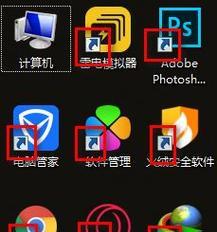
I.验证图标是否为快捷方式
在着手解决问题之前,首先确认桌面上的图标确实是快捷方式。右击图标选择“属性”,查看“快捷方式”选项卡是否存在,确认是否为快捷方式。如果这里找不到相关信息,可能是图标本身存在问题。

II.检查文件是否正在被占用
有时候,文件正在被某些程序使用会导致无法删除。请确保没有任何程序正在使用该快捷图标关联的文件,然后尝试删除。
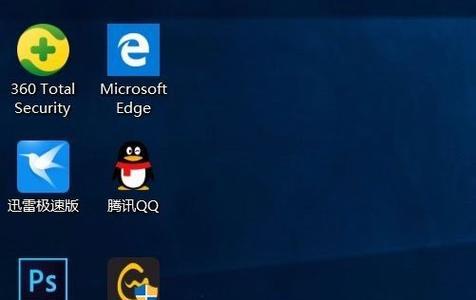
III.进入安全模式进行删除
1.重启电脑,并在启动过程中不断按F8键(不同电脑可能有所不同),进入“高级启动选项”。
2.选择“安全模式”进入系统。
3.尝试在安全模式下删除桌面快捷图标。
4.如果成功,问题可能与电脑中的第三方软件冲突有关。如果依然无法删除,可能是系统文件被锁定。
IV.使用系统工具解锁文件
在无法删除的快捷图标上右击,选择属性,然后在“安全”选项卡中,设置您的用户账户具有完全控制权限。如果权限不足,可以尝试以下步骤来获取权限:
1.点击“高级”并选择“所有者”标签。
2.选择您的账户,勾选“替换子容器和对象的所有者”,点击“应用”和“确定”。
3.现在,将您的账户设置为完全控制权限,并应用更改。
V.检查病毒和恶意软件
有时病毒或恶意软件会阻止文件被删除。您可以安装并运行可信赖的杀毒软件进行扫描,并在安全模式下运行以获得更好的检测效果。如果发现有威胁,立即进行清理。
VI.使用系统还原点
如果问题发生在最近,您可以尝试使用系统还原点将系统恢复到之前的状态。
1.进入“控制面板”>“系统”>“系统保护”,选择“系统还原”。
2.选择一个还原点,然后按照指示进行系统还原。
VII.考虑系统文件检查器
如果以上方法都无法解决问题,可能是由于系统文件损坏。此时,可以使用Windows内置的系统文件检查器工具:
1.打开“命令提示符”(管理员身份运行)。
2.输入`sfc/scannow`并按回车键执行。
VIII.重装系统
如果上述所有步骤都无法解决问题,那么最后的解决方案可能是进行系统重装。在重装之前,请确保备份重要数据和文件。
结语:恢复桌面图标,恢复电脑自由
电脑快捷图标删除不了的问题虽然让人感到困扰,但通过上述详细步骤,相信您已经能够找到适合自己的解决方案。每一种方法都有其适用场景,根据自己的具体问题选择合适的方法才是关键。在此过程中,保持耐心和细致是解决问题的必要条件。希望您能够成功解锁电脑的快捷图标删除难题,让电脑再次回归到自己的掌控之中。
标签: #怎么办









